質問
問題:Windows Defenderで「ウイルスとスパイウェアの定義を更新できませんでした」というエラーを修正するにはどうすればよいですか?
WindowsDefenderを更新できません。 なぜこれが発生しているのかわかりませんが、「ウイルスとスパイウェアの定義を更新できませんでした」というエラーが常に表示されます。 誰かが私を助けることができますか?
解決した答え
スマートWindows10ユーザーは、WindowsDefenderの状態を定期的にチェックします。 このバージョンのWindowsOSには、パッチ更新とセキュリティ更新の両方のインストールを担当する自動システム更新機能がありますが、機能しない場合があります。
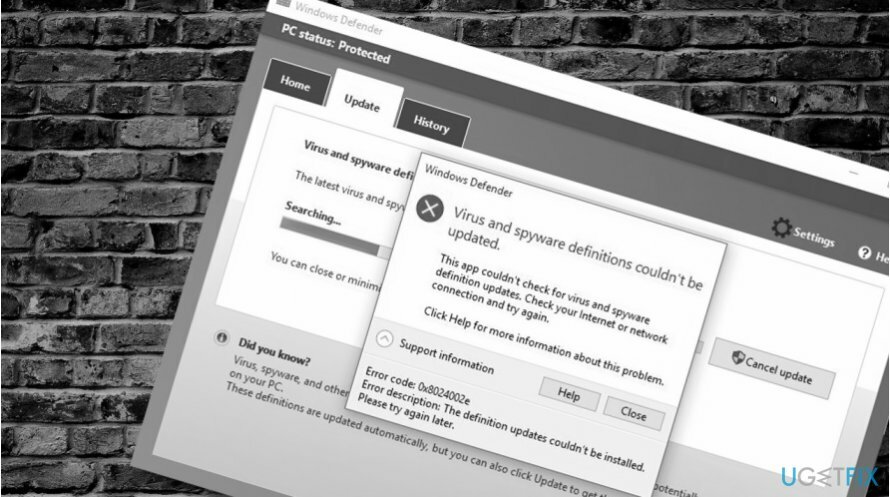
この目的のために、Windows Defenderは、システムをマルウェア攻撃のリスクの高いものにする最新のウイルスおよびスパイウェアの定義を欠いている可能性があります。 これを防ぐために、セキュリティの専門家は、WindowsDefender定義を定期的に手動でインストールすることをお勧めします。
すでに指摘したように、Windows Defender Antivirusは、WindowsUpdateの一部として更新プログラムを取得します。 したがって、Windows Updateを手動でインストールするように設定を構成すれば、問題はありません。 さらに、最新の定義またはプレリリース定義を手動でダウンロードできます。 このページ.
ただし、Windows Defenderの更新は複雑な作業であり、失敗する可能性があります。 多くの人がエラーを報告しました。 「ウイルスとスパイウェアの定義を更新できませんでした。」 ポップアップには、次の追加情報が表示されます。
このアプリケーションは、ウイルスとスパイウェアの定義の更新を確認できませんでした。 インターネットとネットワーク接続を確認して、再試行してください。
エラーコード:0x800704e8
エラーの説明:定義の更新をインストールできませんでした。 後でもう一度やり直してください。
Windows Defenderの「ウイルスとスパイウェアの定義を更新できませんでした」というエラーは、次のエラーコードでマークできます。 0x8024402c、0x80240022、0x80004002、0x80070422、0x80072efd、0x80070005、0x80072f78、0x80072ee2、0x8007001B。
Windows 10ユーザーによると、Windows Updateのトラブルシューティングは、「定義の更新プログラムをインストールできませんでした。 後でもう一度やり直してください」というエラー。 まだ試していない場合は、次の場所に移動してください 設定 -> アップデートとセキュリティ -> トラブルシューティング -> Windows Update. トラブルシューティングが修正に役立たなかった場合「定義の更新をインストールできませんでした。 後でもう一度やり直してください」というエラーが表示されたら、次の修正を試してください。
修正1。 サードパーティのアンチウイルスを削除する
損傷したシステムを修復するには、ライセンス版を購入する必要があります リイメージ リイメージ.
PCがWindows7からWindows10にアップグレードされている場合、問題の原因はNortonやAVGなどのサードパーティのウイルス対策である可能性が非常に高くなります。 Windows 7には、ノートンアンチウイルスがプリインストールされている傾向があります。 アプリケーションは、削除の点で悪名高いです。
サードパーティのウイルス対策を完全に削除するためのオプションが必要です。 次のようなソフトウェア削除ツールを使用してスキャンを実行できます。 完璧なアンインストーラー または、Windowsレジストリエディタを開き、対応するフォルダとファイルを削除します。
レジストリエディタにアクセスするには、を押します Windowsキー+ R、 タイプ regedit、を押します 入力. クリック はい 確認ウィンドウでエディターを開きます。
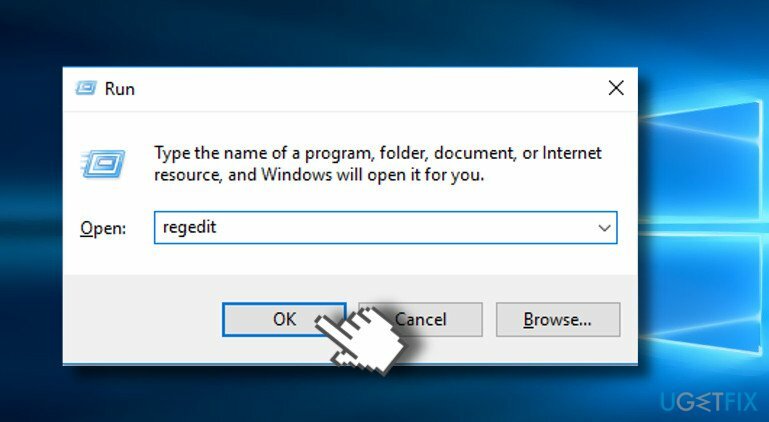
修正2。 コマンドプロンプトを使用してWindowsDefenderを更新する
損傷したシステムを修復するには、ライセンス版を購入する必要があります リイメージ リイメージ.
1. 右クリック Windowsキー を選択します コマンドプロンプト(管理者)。
2. 実行時に以下のコマンドをコピーして貼り付け、を押します 入力 それぞれの後:
%PROGRAMFILES%\\ Windows Defender \\ MPCMDRUN.exe
%PROGRAMFILES%\\ Windows Defender \\ MPCMDRUN.exe
最初のコマンドは現在のすべてのWindowsDefender定義を削除し、次のコマンドはWindowsDefenderアンチウイルスを完全に更新します。
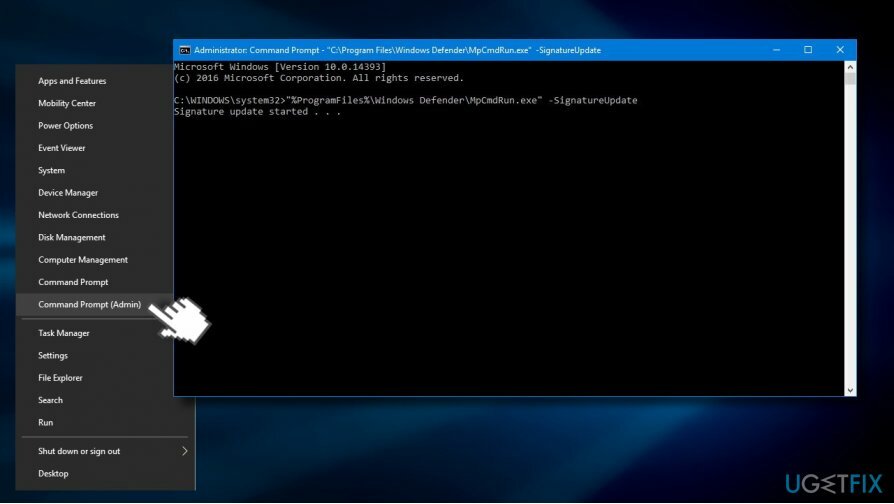
修正3。 WindowsDefender署名ファイルを削除します
損傷したシステムを修復するには、ライセンス版を購入する必要があります リイメージ リイメージ.
1. WindowsDefenderを完全にオフにします。
2. 押す Windowsキー+ R、 タイプ Msiexec / x {A5CC2A09-E9D3-49EC-923D-03874BBD4C2C}、を押します 入力.
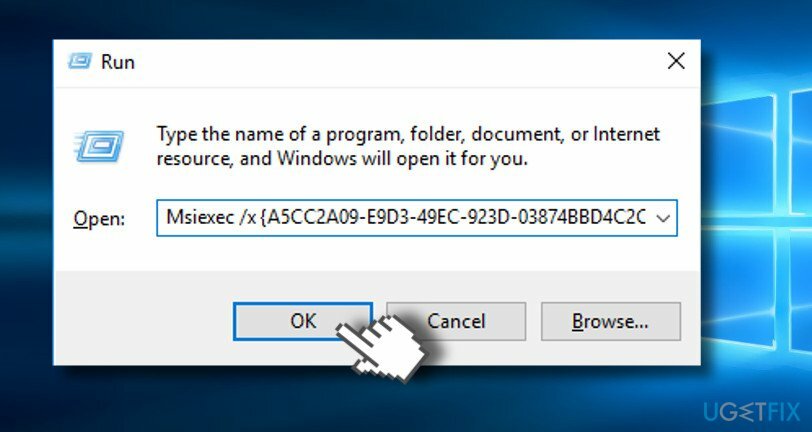
3. コマンドが実行されたら、Windows Defenderを開き、[更新]ボタンをクリックします。
4. 更新プロセスが正常に終了した場合は、システムを再起動します。
エラーを自動的に修復する
ugetfix.comチームは、ユーザーがエラーを排除するための最良の解決策を見つけるのを支援するために最善を尽くしています。 手動の修復技術に苦労したくない場合は、自動ソフトウェアを使用してください。 すべての推奨製品は、当社の専門家によってテストおよび承認されています。 エラーを修正するために使用できるツールを以下に示します。
オファー
今やれ!
修正をダウンロード幸せ
保証
今やれ!
修正をダウンロード幸せ
保証
Reimageを使用してエラーを修正できなかった場合は、サポートチームに連絡してください。 問題について知っておくべきと思われる詳細をすべてお知らせください。
この特許取得済みの修復プロセスでは、2500万のコンポーネントのデータベースを使用して、ユーザーのコンピューター上の破損または欠落したファイルを置き換えることができます。
損傷したシステムを修復するには、ライセンス版を購入する必要があります リイメージ マルウェア除去ツール。

プライベートインターネットアクセス あなたのインターネットサービスプロバイダーを防ぐことができるVPNです、 政府、およびサードパーティがオンラインを追跡し、完全に匿名でいることを可能にします。 このソフトウェアは、トレントとストリーミング専用のサーバーを提供し、最適なパフォーマンスを確保し、速度を低下させません。 また、地理的制限をバイパスして、Netflix、BBC、Disney +、その他の人気のあるストリーミングサービスなどのサービスを、どこにいても制限なく表示できます。
マルウェア攻撃、特にランサムウェアは、写真、ビデオ、仕事、または学校のファイルに対する最大の危険です。 サイバー犯罪者は堅牢な暗号化アルゴリズムを使用してデータをロックするため、ビットコインの身代金が支払われるまでデータを使用できなくなります。 ハッカーにお金を払う代わりに、最初に代替手段を使用するようにしてください 回復 失われたデータの少なくとも一部を取得するのに役立つ可能性のあるメソッド。 そうしないと、ファイルと一緒にお金を失う可能性もあります。 暗号化されたファイルの少なくとも一部を復元できる最高のツールの1つ– データリカバリプロ.